Crea una instancia de cuadernos gestionados por usuarios con la Google Cloud consola
Aprende a crear una instancia de cuadernos gestionados por usuarios de Vertex AI Workbench y a abrir JupyterLab mediante la consola. Google Cloud En esta página también se describe cómo detener, iniciar, restablecer o eliminar una instancia de cuadernos gestionados por el usuario.
Antes de empezar
- Sign in to your Google Cloud account. If you're new to Google Cloud, create an account to evaluate how our products perform in real-world scenarios. New customers also get $300 in free credits to run, test, and deploy workloads.
-
In the Google Cloud console, on the project selector page, select or create a Google Cloud project.
Roles required to select or create a project
- Select a project: Selecting a project doesn't require a specific IAM role—you can select any project that you've been granted a role on.
-
Create a project: To create a project, you need the Project Creator
(
roles/resourcemanager.projectCreator), which contains theresourcemanager.projects.createpermission. Learn how to grant roles.
-
Verify that billing is enabled for your Google Cloud project.
-
Enable the Notebooks API.
Roles required to enable APIs
To enable APIs, you need the Service Usage Admin IAM role (
roles/serviceusage.serviceUsageAdmin), which contains theserviceusage.services.enablepermission. Learn how to grant roles. -
In the Google Cloud console, on the project selector page, select or create a Google Cloud project.
Roles required to select or create a project
- Select a project: Selecting a project doesn't require a specific IAM role—you can select any project that you've been granted a role on.
-
Create a project: To create a project, you need the Project Creator
(
roles/resourcemanager.projectCreator), which contains theresourcemanager.projects.createpermission. Learn how to grant roles.
-
Verify that billing is enabled for your Google Cloud project.
-
Enable the Notebooks API.
Roles required to enable APIs
To enable APIs, you need the Service Usage Admin IAM role (
roles/serviceusage.serviceUsageAdmin), which contains theserviceusage.services.enablepermission. Learn how to grant roles. En la Google Cloud consola, ve a la página Notebooks gestionados por el usuario.
Haz clic en Crear.
En Nombre, escribe
my-instance.Haz clic en Crear.
Junto al nombre de la instancia de notebooks gestionada por el usuario, haz clic en Abrir JupyterLab.
Se abrirá JupyterLab en la instancia de cuadernos gestionados por el usuario.
Selecciona Archivo > Nuevo > Cuaderno.
En el cuadro de diálogo Seleccionar kernel, selecciona Python 3 y, a continuación, haz clic en Seleccionar.
Se abrirá el archivo del nuevo cuaderno.
En JupyterLab, en el menú Kernel, haz clic en Cambiar kernel.
En el cuadro de diálogo Seleccionar kernel, elige otro kernel y haz clic en Seleccionar.
En el archivo de cuaderno de JupyterLab, haz clic en el nombre del kernel.

En el cuadro de diálogo Seleccionar kernel, elige otro kernel y haz clic en Seleccionar.
En la Google Cloud consola, ve a la página Notebooks gestionados por el usuario.
Selecciona la instancia que quieras detener.
Haz clic en Detener.
En la Google Cloud consola, ve a la página Notebooks gestionados por el usuario.
Selecciona la instancia que quieras iniciar.
Haz clic en Empezar.
En la Google Cloud consola, ve a la página Notebooks gestionados por el usuario.
Selecciona la instancia que quieras restablecer.
Haz clic en Restablecer y, a continuación, en Restablecer para confirmar la acción.
En la Google Cloud consola, ve a la página Notebooks gestionados por el usuario.
Selecciona la fila que contiene la instancia que quieres eliminar.
Haz clic en Eliminar. (En función del tamaño de la ventana, el botón Eliminar puede estar en el menú de opciones ).
Para confirmar la acción, haz clic en Eliminar.
Prueba uno de los tutoriales incluidos en tu nueva instancia de cuadernos gestionados por usuarios. En el explorador de archivos de JupyterLab, abre la carpeta tutorials y uno de los archivos de cuaderno.
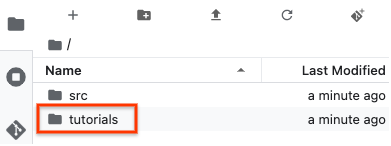
Lee la introducción a los cuadernos gestionados por usuarios.
Crear una instancia
Cuando termines las tareas que se describen en este documento, puedes evitar que se te siga facturando eliminando los recursos que has creado. Para obtener más información, consulta la sección Limpiar.
Abrir JupyterLab
Después de crear la instancia, Vertex AI Workbench la inicia automáticamente. Cuando la instancia esté lista para usarse, Vertex AI Workbench activará el enlace Abrir JupyterLab.
Abrir un archivo de cuaderno nuevo
Cambiar el kernel
Puedes cambiar el kernel de tu archivo de cuaderno de JupyterLab desde el menú o en el archivo.
Menú
En el archivo
Detener una instancia
Iniciar una instancia
Restablecer una instancia
Al restablecer una instancia de proceso, se borra de forma forzada el contenido de la memoria de la instancia y se restablece su estado inicial. Para obtener más información sobre cómo funciona el restablecimiento de una instancia, consulta Restablecer una instancia.
Limpieza
Para evitar que se apliquen cargos en tu cuenta de Google Cloud por los recursos utilizados en esta página, sigue estos pasos.
Si has creado un proyecto para obtener información sobre los cuadernos gestionados por el usuario de Vertex AI Workbench y ya no lo necesitas, elimínalo.
Si has usado un proyecto, elimina los recursos que hayas creado para evitar que se apliquen cargos en tu cuenta: Google Cloud


 Restablecer y, a continuación, en Restablecer para confirmar la acción.
Restablecer y, a continuación, en Restablecer para confirmar la acción.